в открытую, в закрытую группы
С ростом популярности мессенджера Whatsapp, многие пользователи начали активно создавать и продвигать сообщества, так называемые комнаты для общения. Часто такой способ помогает быстро раскрутить свои услуги, и поддерживать постоянный контакт с клиентами. Встречаются и тематические сообщества, в которые возникает желание попасть любой ценой. В этой статье разберем вопрос, как вступить в группу Ватсап без приглашения, есть ли шансы попасть в закрытую беседу, если вас никто не приглашал.
Можно ли вступить в группу Ватсап без приглашения
Добавиться в созданные другими сообщества в мессенджере WhatsApp, в принципе можно. При этом есть три основных способа, которые в любом случае предусматривают приглашение на последнем этапе:
- Обращение по прямым контактам к администратору группы.
- Через ссылку приглашение или код от администратора.
- Через ссылку, оставленную сообществом в интернете.

Первый из способов нередко встречается в закрытых сообществах. Здесь предстоит получить предварительное одобрение от создателя чата. Если у вас есть контакт админа, напишите ему письмо с просьбой о добавлении в диалог. Если заявку одобрят, вас включат в сообщество, или направят вам ссылку для перехода в него.
Последний вариант предусматривает, что вы сами нашли сообщество в сети интернета, где была указана ссылка для вступления в него. Достаточно кликнуть на кнопку «Присоединиться» и вам не потребуется никаких приглашений от админов. Иногда предоставляется QR код, который после сканирования приведет вас в нужный чат.
Обратите внимание! Варианты вступления в группу Ватсап без приглашения могут быть только для открытых групп, но в любом случае, вам потребуется либо код, либо ссылка для вступления.
Как вступить в закрытую группу WhatsApp без приглашения
Сообщества нередко закрывают, чтобы отсеять нежелательный контент в них. В такие группы можно попасть только по предварительному запросу, и последующему получению приглашения от администратора. В целом, без приглашения вообще не получится вступить в групповую беседу, только если кто-либо из участников вас туда не добавит.
В целом, без приглашения вообще не получится вступить в групповую беседу, только если кто-либо из участников вас туда не добавит.
Есть вариант, который сработает при условии, что группа не является закрытой, и администратор не ограничил права участников добавлять других пользователей. Итак, например, у вас есть друг, который входит в группу, попросите его сделать следующее:
- Открыть эту беседу в своих чатах.
- Нажав на тему группы выбрать пункт «Данные группы».
- Тапнуть по пункту «Добавить участника», и в списке контактов выбрать вас.
- После этого отметить зеленую галочку, и наддать «Добавить участника».
- Вы будете внесены в сообщество, и в чате появится уведомление «…добавил участника…».
Однако сработать он может только в открытой группе. Также у действующих участников не должно быть запретов на добавление других.
Как создать группу в Ватсапе
В WhatsApp есть возможность создания группового чата, в котором переписываться могут до 256 участников.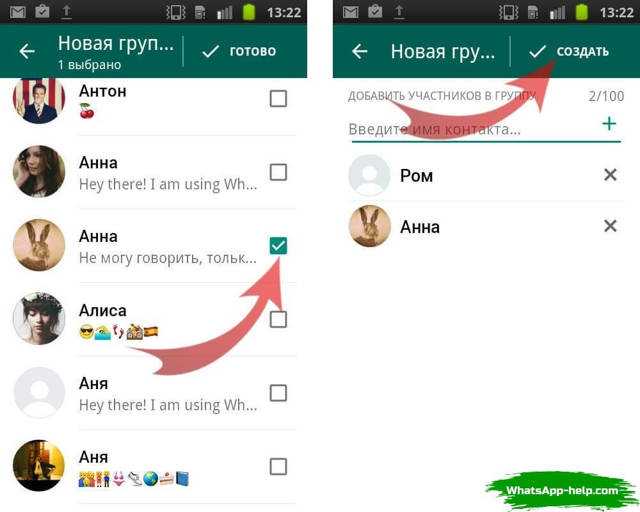 Создать такое публичное обсуждение может любой пользователь, который и будет назначен администратором.
Создать такое публичное обсуждение может любой пользователь, который и будет назначен администратором.
Создание группы
На Android и iOS создание общей беседы различается незначительно. Но чтобы вы лучше поняли порядок действий, рассмотрим операции для разных мобильных платформ по отдельности. Итак, как создать группу в Ватсапе на Android:
- Запустите приложение WhatsApp и перейдите на экран «Чаты».
- Тапните по кнопке в виде трех точек и выберите «Новая группа».
- Добавьте друзей из списка контактов. Когда все необходимые люди окажутся отмеченными, тапните по стрелке в зеленом круге, чтобы продолжить создание.
- Введите тему и загрузите фотографию (необязательно).
На iOS принципиальных отличий нет:
- Тапните по ссылке «Новая».
- Введите название, установите при желании аватар.
- Добавьте собеседников и нажмите «Создать».
В web-версии мессенджера беседа создается аналогичным образом.
- Щелкните по кнопке в виде трех точек.
 Выберите пункт «Новая».
Выберите пункт «Новая». - Загрузите аватар и укажите название.
- Добавьте людей и кликните по зеленой галочке, чтобы завершить создание группового чата.
Можно приглашать в публичный чат новых людей, назначать других пользователей администраторами.
Управление сообществом
В группе не может быть больше 256 человек. Но чтобы дойти до этой цифры, вам придется активно добавлять новых собеседников. Делается это очень просто:
- Откройте созданный групповой чат.
- Нажмите на тему, чтобы вызвать страничку с информацией о сообществе.
- Тапните «Добавить». Укажите нового человека из списка контактов.
На страничке с информацией о беседе вы найдете список всех участников. Его можно использовать, чтобы удалить пользователей или назначить новых администраторов сообщества. Нажмите на участника и выберите в контекстном меню подходящий вариант – «Удалить» (его больше не будет в группе) или «Назначить админом группы» (пользователь получит возможность добавлять/удалять участников).
Изменить название или аватар беседы может любой участник. Чтобы это сделать, необходимо нажать на тему или фотографию и вписать/загрузить другие данные.
Выход и удаление
Если вы выйдете из паблика, то будете автоматически исключены из списка участников. Однако в списке сообщество останется, то есть вы сможете читать историю сообщений. Если вы были единственным админом, то новый администратор будет выбран случайным образом.
- Откройте экран «Чаты». Проведите пальцем справа налево вдоль названия сообщества.
- Нажмите «Еще» и выберите «Выйти».
Если вы не хотите, чтобы сообщество оставалось, а вы могли читать сообщения, то в меню «Еще» выберите пункт «Удалить».
Как сделать групповой звонок WhatsApp на iPhone и Android
Когда Apple запустила функцию групповых звонков в FaceTime, WhatsApp воспринял это как вызов и затем начал работать над этой функцией для пользователей iPhone и Android. Клиент чата представил эту функцию групповых звонков как дозу соли. Теперь пользователи iPhone и Android могут совершать групповые звонки в WhatsApp.
Клиент чата представил эту функцию групповых звонков как дозу соли. Теперь пользователи iPhone и Android могут совершать групповые звонки в WhatsApp.
Чтобы совершать групповые звонки на iPhone и Android, пользователям необходимо обновить свои устройства до последней версии WhatsApp. Метод довольно прост. В несколько простых шагов вы можете добавить трех человек к групповому звонку. Таким образом, четыре человека могут общаться друг с другом, используя функцию группового вызова на своих устройствах iPhone или Android.
Как упоминалось выше, вам необходимо обновить свои устройства до последней версии WhatsApp. После этого выполните шаги, указанные ниже. Помните, что вы можете совершать групповые аудио- и видеовызовы на своем устройстве. В середине разговора вы также можете переключиться на аудио- или видеорежим.
Примечание: Поскольку это общая функция для iOS и Android, шаги одинаковы для обоих устройств.
Шаг №1. Запустите WhatsApp на вашем iPhone/Android.
Шаг №2. Затем выберите один контакт и коснитесь значка аудио- или видеовызова в правом верхнем углу.
Шаг №3. Когда человек ответит на ваш звонок, вы можете добавить другого человека в эту группу, нажав на значок плюса в правом верхнем углу.
Шаг №4. Теперь из списка контактов нужно добавить участника. Просто найдите свой контакт и нажмите на него. Появится всплывающее окно с предложением нажать Добавить кнопку .
Шаг № 5. После нажатия кнопки «Добавить» следующий участник будет добавлен к групповому звонку.
Следуя описанным выше шагам, вы можете добавить еще одного участника (всего 4) к вашему групповому звонку.
Примечание: Если кто-то отключит вызов, оставшиеся участники смогут продолжить групповой вызов WhatsApp.
Вы можете посетить здесь: Как сделать групповой видеозвонок WhatsApp с участием до 8 человек на iPhoneВот и все друзья!
Теперь все четыре участника (включая вас) могут разговаривать друг с другом в этом групповом звонке. Обратите внимание, что вы являетесь инициатором группового вызова, но другой человек также может добавить контакт к этому групповому вызову.
Обратите внимание, что вы являетесь инициатором группового вызова, но другой человек также может добавить контакт к этому групповому вызову.
Эта функция групповых звонков не ограничивается группами WhatsApp, которые вы могли создать в приложении. Вы можете использовать эту функцию независимо от активных групп в приложении.
Примечательно, что WhatsApp недавно разрешил только администратору отправлять групповые сообщения на iPhone и Android. Однако эта функция была эксклюзивной для групп, созданных в приложении.
Ваш звонок…
WhatsApp всегда был динамическим чат-клиентом, поскольку он регулярно вводил удобные функции. Мне особенно нравится интеграция Siri для отправки групповых сообщений на iPhone.
Вам также может быть интересно прочитать:
- Как бесплатно записывать звонки в WhatsApp на iPhone
- Видеозвонки в WhatsApp не работают
- Как использовать несколько учетных записей WhatsApp на Mac и ПК с Windows
Какую функцию WhatsApp вы использовали нравится больше всего? Поделитесь своим мнением с нами в комментарии ниже.
- Android
iGeeksBlog имеет дочерние и спонсируемые партнерские отношения. Мы можем получать комиссионные за покупки, сделанные по нашим ссылкам. Однако это не влияет на рекомендации наших авторов. Вы можете прочитать больше о нашем обзоре и редакционном процессе здесь. Автор
Jignesh
Jignesh Padhiyar — соучредитель iGeeksBlog.com, который внимательно следит за новостями, слухами и всеми необычными вещами, связанными с продуктами Apple. В своем напряженном графике Джинеш находит несколько минут передышки, чтобы поделиться разносторонним контентом в социальных сетях.
Вот как вы сможете создавать групповые опросы WhatsApp
Автор Чандравир Матур
Подползая ближе к запуску
WhatsApp неуклонно развивается, работая над новыми функциями, подобными той, которую мы только что видели, которая в конечном итоге упростит импорт резервной копии чата.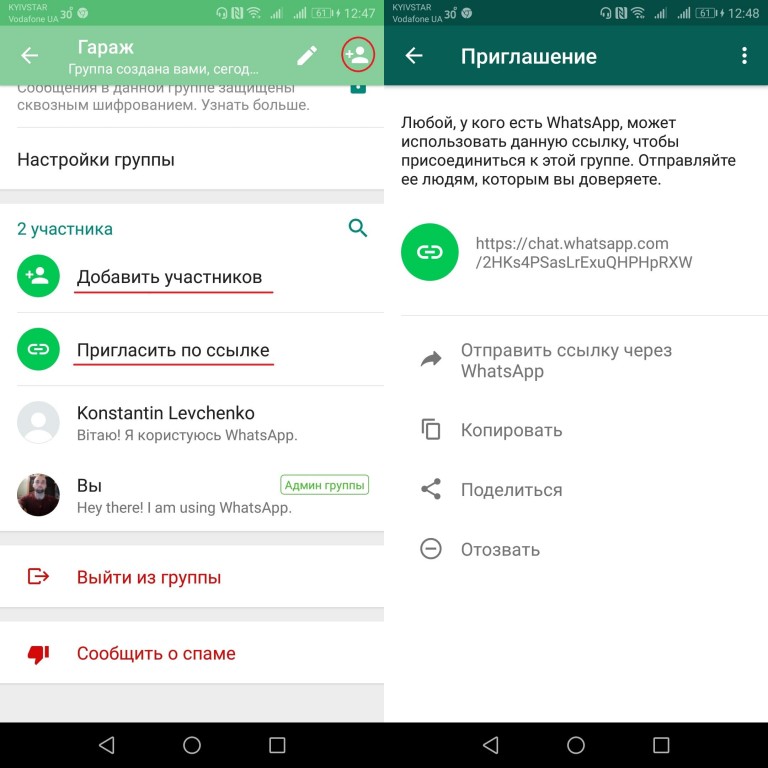 Еще одна грядущая возможность, о которой мы впервые узнали еще в апреле, позволит вам создавать опросы для ваших групповых чатов. Работа явно продолжалась за кулисами, и теперь последняя бета-версия приложения раскрывает дополнительные подробности о том, как будет работать опрос в чатах WhatsApp.
Еще одна грядущая возможность, о которой мы впервые узнали еще в апреле, позволит вам создавать опросы для ваших групповых чатов. Работа явно продолжалась за кулисами, и теперь последняя бета-версия приложения раскрывает дополнительные подробности о том, как будет работать опрос в чатах WhatsApp.
Прошлой весной мы впервые познакомились с находящимся в разработке интерфейсом для создания опросов, позволяющим задавать вопросы и предлагать до 12 вариантов ответов. Первоначально WABetaInfo могла получить доступ к этому экрану только с помощью некоторого ручного взлома, но теперь сообщает, что новая бета-версия 2.22.10.11 WhatsApp для Android показывает, как мы, скорее всего, в конечном итоге получим доступ к этому меню. Параметр создания опроса отображается как седьмой вариант на листе действий чата, доступ к которому можно получить, нажав значок скрепки в окне сообщения WhatsApp.
Возможно, мы увидим изменение окончательного размещения, но, скорее всего, мы получим что-то похожее в версиях для iOS и настольных компьютеров, когда это наконец станет официальным. Реализация кажется интуитивно понятной, потому что прикрепление опроса к чату происходит на том же уровне, что и прикрепление мультимедиа, метки местоположения или документа.
Реализация кажется интуитивно понятной, потому что прикрепление опроса к чату происходит на том же уровне, что и прикрепление мультимедиа, метки местоположения или документа.
Интересно, что, хотя WABetaInfo отмечает, что эта функция предназначена для групповых чатов, на снимке экрана выше показан список действий чата в разговоре с человеком. Это может означать, что создание опроса будет доступно для один на один 9Одинаковые групповые чаты 0112 и .
Платформы, которые позволяют взаимодействовать сообществам и большим группам, включая Instagram, Telegram и Twitter, уже много лет имеют аналогичные функции опроса. Реализация WhatsApp все еще находится в стадии разработки, скрытой от бета-тестеров, и особенности могут измениться во время тестирования перед его международным выпуском — когда бы это ни произошло.
Как узнать, заблокировал ли кто-то ваш номер телефона
Читать Далее
Делиться Твитнуть Делиться
Похожие темы
- Новости
- Приложения
Об авторе
Чандравир Матхур (219Опубликованные статьи)
Чандравер — инженер-конструктор, проявляющий большой интерес ко всему, что связано с Android, включая устройства, программы запуска, темы, приложения и фотографии.



 Выберите пункт «Новая».
Выберите пункт «Новая».